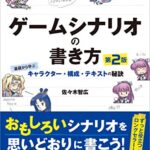外出先でもPCで何かしらの作業を進めるのにリモートデスクトップはお勧めしたいです。必要な作業は「Wake On Lan」のための設定とリモートデスクトップのための設定です。
ひっかかったポイントを中心にあくまで素人なりに記述したいと思います。
それでは「Wake On Lan」設定から。
WOL対応ルータ
WOL(Wake On Lan)設定
Wake On LanとはLan経由で電源を付ける方法です。 基本的にはこちらの記事を参考に設定します。→ 「Wake On LANでコンピュータを起動する 」
これで家庭内LANでの電源オンが可能になります。
外出先(WAN)から電源オンにするにはもう少し作業が必要です。
外出先からグローバルIPアドレスを使って起動させるのですが、自宅内のルータを超えてPCを起動しなければなりません。
そこでルータの設定をします。
マジックパケットをルータの機能を使って、自宅内LANに接続されているの全ての端末に送信するイメージです。
なぜ全ての端末に送信するのかというと一定時間でルータ内のARPテーブルが更新されてしまうためです。
ARPテーブルはイーサネット通信に用いられるIPアドレスとMACアドレスの対応を記したものです。
マジックパケットにはMACアドレスを記入しているのですが、ルータがこのMACアドレスがどのIPアドレスのものか分からなくなってしまうと理解しています…
なので、全端末にマジックパケットを投げます。
全端末に投げたマジックパケットに記載されているMACアドレスを持つPCが反応して電源オンします。
ルータの設定では「ポートマッピング(PPP)設定」等でグローバルIPアドレスの特定のポートをローカルIPアドレスの特定のポートに転送するようにします。
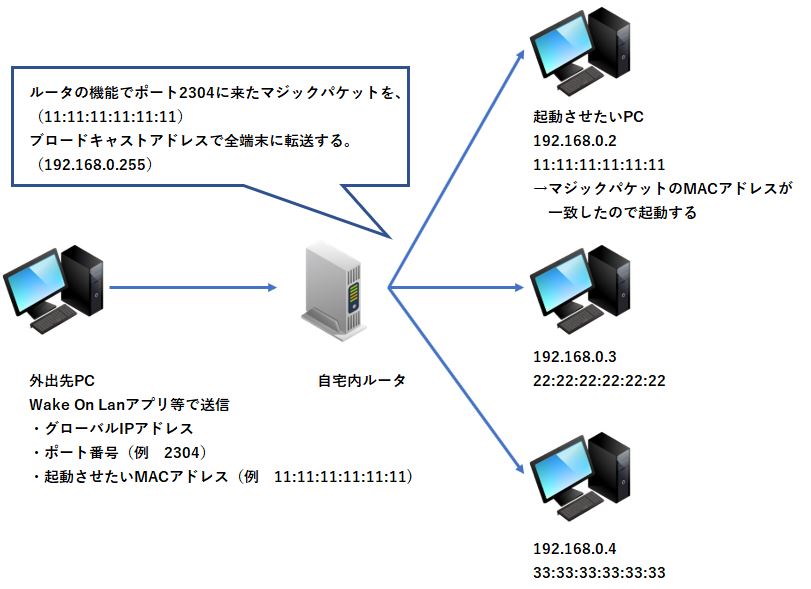
ローカルIPアドレスの転送先を起動させたいPCではなく、全端末に投げるブロードキャストアドレスに投げるようにします。ブロードキャストアドレスはPCのアドレスが192.168.0.2の場合、192.168.0.255というように最後が255となります。
ここで、ブロードキャストアドレスに転送できないルータはWOLは出来ません。多分(私はこのためにルータを買い換えました…)。
後はリモートデスクトップですが、次回にまとめます!
それではまた♪
WOL対応ルータ